Como obter notificações completas de download no Chrome
Quando você está baixando um arquivo no Chrome, o ícone do Chrome na barra de tarefas ou o Dock, se você estiver no macOS, indicará o progresso do download. Este indicador é silencioso na maior parte; não faz nada depois que o download é concluído. Se você deseja fazer o download de notificações completas no Chrome mais óbvio e difícil de ignorar, tente uma destas duas opções.
Sinalizador de notificações nativas do Chrome
Este é um método antigo e, antigo, queremos dizer que funcionou um ano atrás. Você deve experimentá-lo primeiro, pois é uma opção nativa. Abra o Chrome e, na barra de URL, insira o seguinte e toque na tecla Enter.
chrome: // flags
Na página Bandeiras do Chrome, procure o Ativar notificações nativas e habilite-o no menu suspenso. Reinicie o Chrome e verifique se você recebe uma notificação na área de trabalho quando o download é concluído. Verifique se você permitiu que o Chrome mostre notificações na sua área de trabalho. Essa é uma configuração que você precisará verificar nas configurações de notificação do seu sistema operacional.

Baixar Notificador
Caso o método acima não funcione, você precisará usar uma extensão para receber notificações completas de download no Chrome. Instale o Notificador de Download a partir do Loja online do Chrome. Quando você instala a extensão, ele é levado para a página de opções, na qual é possível ativar alertas de áudio para um download concluído e também desativar a barra de downloads no Chrome, se você quiser.

Você pode deixar essas duas opções desmarcadas. A extensão funcionará bem sem eles ativados. Sempre que um download é concluído no Chrome, você verá uma notificação na área de trabalho informando que o download está completo. Esta notificação será interativa. Terá dois botões; um para abrir o arquivo que acabou de ser baixado e outro para abrir a pasta para a qual foi baixado.

Você pode descartar a notificação ou ela desaparecerá por um tempo. Quando você não interage com a notificação, vai para o Action Center (no Windows 10) ou no Centro de Notificação (no macOS). A partir daí, você pode interagir com a notificação, se desejar, ou seja, abrir o arquivo baixado ou abrir a pasta para a qual foi baixado.
Novamente, o Chrome precisará de permissão para mostrar as notificações da área de trabalho e essas permissões devem ser concedidas por meio das configurações de notificação do seu sistema operacional. Se, depois de ativar as notificações do Chrome para a área de trabalho, você também começar a receber notificações de vários sites, como Facebook ou Twitter, será necessário desativar as notificações para eles em seus respectivos sites definições. Você pode acessar essas configurações visitando o site e clicando no ícone de cadeado na barra de URL.
Pesquisa
Postagens Recentes
Como incorporar vídeos e fotos do Instagram em um site da maneira oficial
Embora já tenhamos abordado algumas soluções alternativas para inco...
Como adicionar suporte widescreen ao Netflix [Firefox]
Os controles de mídia que você vê no Netflix são básicos. Você pode...
Como encontrar conteúdo recém-adicionado na Netflix
A Netflix recebe novos conteúdos todos os meses. Se um filme ou pro...

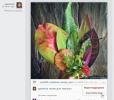
![Como adicionar suporte widescreen ao Netflix [Firefox]](/f/4e0068ffabcaa02bb421eb0fb1d2e208.jpg?width=680&height=100)
